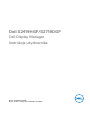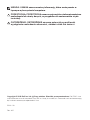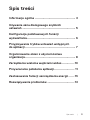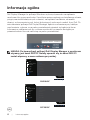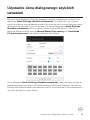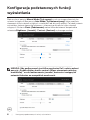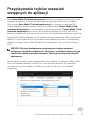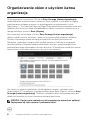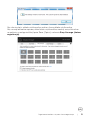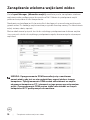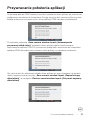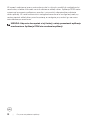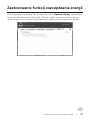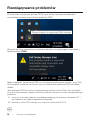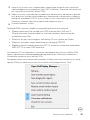Model: S2419HGF/S2719DGF
Model - zgodność z przepisami: S2419HGFc/S2719DGFc
Dell S2419HGF/S2719DGF
Dell Display Manager
Instrukcja użytkownika

UWAGA: UWAGA oznacza ważną informację, która może pomóc w
lepszym wykorzystaniu komputera.
PRZESTROGA: PRZESTROGA oznacza potencjalne niebezpieczeństwo
uszkodzenia lub utraty danych, w przypadku nie zastosowania się do
instrukcji.
OSTRZEŻENIE: OSTRZEŻENIE oznacza potencjalną możliwość
wystąpienia uszkodzenia własności, obrażeń osób lub śmierci.
Copyright © 2018 Dell Inc. lub jej firmy zależne. Wszelkie prawa zastrzeżone. Dell, EMC i inne
znaki towarowe to znaki towarowe firmy Dell Inc. lub jej firm zależnych. Pozostałe znaki towarowe mogą
być znakami towarowymi odpowiednich firm.
2018 – 08
Rev. A00

Spis treści | 3
Spis treści
Informacje ogólne .......................................... 4
Używanie okna dialogowego szybkich
ustawień ....................................................... 5
Konfiguracja podstawowych funkcji
wyświetlania .................................................. 6
Przypisywanie trybów ustawień wstępnych
do aplikacji .................................................... 7
Organizowanie okien z użyciem Łatwa
organizacja .................................................... 8
Zarządzanie wieloma wejściami wideo .............10
Przywracanie położenia aplikacji ..................... 11
Zastosowanie funkcji oszczędzania energii ...... 13
Rozwiązywanie problemów ............................ 14

4 | Informacje ogólne
Informacje ogólne
Dell Display Manager to aplikacja Windows wykorzystywana do zarządzania
monitorem lub grupą monitorów. Umożliwia ręczną regulację wyświetlanego obrazu,
przypisywanie automatycznych ustawień, zarządzanie zasilaniem, obracanie
obrazu i wykonywanie innych funkcji dotyczących wybranych modeli firmy Dell. Po
zainstalowaniu aplikacja Dell Display Manager będzie uruchamiana przy każdym
uruchomieniu systemu, a na pasku powiadomień pojawiać się będzie jej ikona.
Informacje o podłączonych do systemu monitorach są zawsze dostępne po
przemieszczeniu kursora nad ikonę na pasku powiadomień.
Dell S2419HGF - Standard
UWAGA: Do komunikacji aplikacji Dell Display Manager z monitorem
używany jest kanał DDC/CI. Należy upewnić się, że kanał DDC/CI
został włączony w menu widocznym poniżej.
Game
Input Source
Display
Others
Personalize
Menu
Audio
Brightness / Contrast
Dell 24 Gaming Monitor
S2419HGF
DDC/CI
LCD Conditioning
Firmware
Display Info
Service Tag
On
Off
Reset Others
Factory Reset
S2419HGF
Game
Input Source
Display
Others
Personalize
Menu
Audio
Brightness / Contrast
Dell 27 Gaming Monitor
S2719DGF
DDC/CI
LCD Conditioning
Firmware
Display Info
Service Tag
On
Off
Reset Others
Factory Reset
S2719DGF

Używanie okna dialogowego szybkich ustawień | 5
Używanie okna dialogowego szybkich
ustawień
Kliknięcie ikony aplikacji Dell Display Manager na pasku powiadomień otwiera okno
dialogowe Quick Settings (Szybkie ustawienia). Po podłączeniu do systemu
więcej niż jednego obsługiwanego modelu Dell, poprzez użycie dostarczonego menu,
można wybrać określony monitor docelowy. W oknie dialogowym Quick Settings
(Szybkie ustawienia) można w łatwy sposób dostosować jasność i kontrast
monitora. Można wybrać pozycję Manual Mode (Tryb ręczny) lub Auto Mode
(Tryb automatyczny) oraz zmienić rozdzielczość ekranu.
Dell S2419HGF
Okno dialogowe Quick Settings (Szybkie ustawienia) zapewnia także dostęp do
zaawansowanego interfejsu użytkownika aplikacji Dell Display Manager, za pomocą
którego można dostosować podstawowe funkcje, skonfigurować tryb automatyczny
i uzyskać dostęp do innych funkcji.

6 | Konfiguracja podstawowych funkcji wyświetlania
Konfiguracja podstawowych funkcji
wyświetlania
Można wybrać pozycję Manual Mode (Tryb ręczny) w celu ręcznego wybrania trybu
ustawień wstępnych albo pozycję Auto Mode (Tryb automatyczny), która umożliwia
stosowanie trybu ustawień wstępnych w zależności od aktywnej aplikacji. Po każdej zmianie
wyświetlony zostanie komunikat ekranowy z informacją o aktualnym trybie ustawień
wstępnych. Na karcie Basic (Podstawowe) można także dostosować bezpośrednio
ustawienia Brightness (Jasność) i Contrast (Kontrast) wybranego monitora.
Dell S2419HGF
UWAGA: Gdy podłączonych jest kilka monitorów Dell, należy wybrać
pozycję „Enable display matrix control (Włącz sterowanie matrycą
monitorów)” w celu zastosowania jasności, kontrastu i wstępnych
ustawień kolorów we wszystkich monitorach.
Dell S2419HGF

Przypisywanie trybów ustawień wstępnych do aplikacji | 7
Przypisywanie trybów ustawień
wstępnych do aplikacji
Karta Auto Mode (Tryb automatyczny) umożliwia powiązanie wybranego trybu
ustawień wstępnych z określoną aplikacją oraz jego automatyczne stosowanie.
Gdy pozycja Auto Mode (Tryb automatyczny) jest włączona, aplikacja Dell
Display Manager automatycznie przełączy na odpowiedni Preset Mode (Tryb
ustawień wstępnych) po uruchomieniu powiązanej aplikacji. Preset Mode (Tryb
ustawień wstępnych) przypisany do określonej aplikacji może być taki sam w
każdym podłączonym monitorze lub może być inny dla każdego kolejnego monitora.
Aplikacja Dell Display Manager jest wstępnie skonfigurowana dla wielu popularnych
aplikacji. W celu dodania do listy powiązań nowej aplikacji wystarczy przeciągnąć
aplikację z ekranu, menu Start Windows lub skądkolwiek i upuścić ją na bieżącej
liście.
UWAGA: Nie jest obsługiwane przypisywanie trybów ustawień
wstępnych do plików wsadowych, skryptów i modułów ładujących, jak
również do plików niewykonywalnych, takich jak archiwa zip lub pliki
spakowane.
Można także skonfigurować uaktywnianie trybu ustawień wstępnych Game (Gra)
przy uruchamianiu aplikacji Direct3D w trybie pełnoekranowym. Aby zapobiec
używaniu trybu przez aplikację, należy przypisać do niej inny tryb ustawień
wstępnych.
Dell S2419HGF

8 | Organizowanie okien z użyciem Łatwa organizacja
Organizowanie okien z użyciem Łatwa
organizacja
W obsługiwanych monitorach Dell karta Easy Arrange (Łatwa organizacja)
umożliwia łatwe rozmieszczenie otwartych okien zgodnie z wybranym wstępnie
zdefiniowanym układem poprzez ich przeciągnięcie do odpowiednich stref.
Naciśnięcie „>” lub klawisza Page Up/Page Down umożliwia wyświetlenie kolejnych
układów. Aby utworzyć układ niestandardowy, należy rozmieścić otwarte okna, a
następnie kliknąć przycisk Save (Zapisz).
Aby rozpocząć korzystanie z funkcji Easy Arrange (Łatwa organizacja),
należy wybrać monitor docelowy i jeden ze wstępnie zdefiniowanych układów.
Obszary wybranego układu zostaną wyświetlone na chwilę na monitorze.
Następnie, przeciągnij otwarte okno wzdłuż monitora. Podczas przeciągania
okna wyświetlony zostanie bieżący układ okien, a wraz z przesuwaniem okna
podświetlane będą odpowiednie obszary aktywne. W dowolnym momencie można
upuścić okno w obszarze aktywnym, aby go w nim umieścić.
Dell S2419HGF
Aby utworzyć własny układ okien, określ najpierw rozmiar i położenie okien
(maksymalnie 10) na pulpicie, a następnie kliknij łącze Save (Zapisz) na karcie Easy
Arrange (Łatwa organizacja). Rozmiar i położenie okien zostaną zapisane jako
układ użytkownika, po czym utworzona zostanie jego ikona.
UWAGA: Opcja ta nie zapisuje ani nie zapamiętuje otwartych aplikacji.
Zapisywane są tylko rozmiar i położenie okien.

Organizowanie okien z użyciem Łatwa organizacja | 9
Aby skorzystać z układu użytkownika, wybierz ikonę układu użytkownika.
Aby usunąć aktualnie zapisany układ okien użytkownika, zamknij wszystkie okna
na pulpicie, a następnie kliknij łącze Save (Zapisz) na karcie Easy Arrange (Łatwa
organizacja).
Dell S2419HGF

10 | Zarządzanie wieloma wejściami wideo
Zarządzanie wieloma wejściami wideo
Karta Input Manager (Menedżer wejść) umożliwia proste zarządzanie wieloma
wejściami wideo podłączonymi do monitora Dell. Ułatwia to przełączanie wejść
podczas korzystania z kilku komputerów.
Na ekranie wyświetlana jest lista wszystkich dostępnych w monitorze wejściowych
gniazd wideo. Do każdego wejścia można przypisać dowolną nazwę. Po zakończeniu
edycji zmiany należy zapisać.
Można zdefiniować przycisk skrótu do szybkiego przełączania na ulubione wejście
i inny przycisk skrótu do szybkiego przełączania między dwoma często używanymi
wejściami.
Dell S2419HGF
UWAGA: Oprogramowanie DDM komunikuje się z monitorem
nawet wtedy, gdy jest na nim wyświetlany sygnał wideo z innego
komputera. Oprogramowanie DDM można zainstalować na często
używanym komputerze PC i sterować za jego pomocą przełączaniem
wejść. Oprogramowanie DDM można także zainstalować na innych
komputerach PC podłączonych do monitora.

Przywracanie położenia aplikacji | 11
Przywracanie położenia aplikacji
Za pomocą aplikacji DDM można przywrócić położenie okien aplikacji po ponownym
podłączeniu monitorów do komputera. Dostęp do tej funkcji można szybko uzyskać,
klikając prawym przyciskiem myszy ikonę aplikacji DDM na pasku powiadomień.
Po wybraniu polecenia „Auto-restore window layout (Automatycznie
przywracaj układ okien)” położenie okien aplikacji będzie monitorowane i
zapisywane w aplikacji DDM. Po ponownym podłączeniu monitorów do komputera
aplikacja DDM automatycznie rozmieści okna aplikacji w zapisanym położeniu.
Aby móc wrócić do ulubionego układu okien aplikacji po jego ustawieniu na ekranie,
należy najpierw wybrać pozycję „Save current window layout (Zapisz bieżący
układ okien)”, a następnie „Restore saved window layout (Przywróć zapisany
układ okien)”.

12 | Przywracanie położenia aplikacji
W ramach codziennej pracy można korzystać z różnych modeli lub rozdzielczości
monitorów, a także stosować na nich odmienne układy okien. Aplikacja DDM może
rozpoznać ponownie podłączony monitor i przywrócić odpowiednie położenie
okien aplikacji. W razie konieczności zastąpienia monitora w konfiguracji matrycy
można zapisać układ okien przed wymianą, a następnie przywrócić go na nowo
zainstalowanym monitorze.
UWAGA: Aby móc skorzystać z tej funkcji, należy pozostawić aplikacje
uruchomione. Aplikacja DDM nie uruchamia aplikacji.

Zastosowanie funkcji oszczędzania energii | 13
Zastosowanie funkcji oszczędzania energii
W obsługiwanych modelach Dell dostępna jest karta Options (Opcje), zawierająca
opcje oszczędzania energii PowerNap. Można ustawić minimalny poziom jasności
monitora lub przełączanie do trybu uśpienia po uaktywnieniu wygaszacza ekranu.
Dell S2419HGF

14 | Rozwiązywanie problemów
Rozwiązywanie problemów
W razie braku współpracy aplikacji DDM z monitorem na pasku powiadomień
wyświetlona zostanie poniższa ikona aplikacji DDM.
Kliknięcie tej ikony spowoduje wyświetlenie bardziej szczegółowego komunikatu o
błędzie aplikacji DDM.
Należy pamiętać, że aplikacja DDM jest obsługiwana tylko przez monitory firmy Dell.
W przypadku używania monitorów innych producentów aplikacja DDM nie będzie
działać.
Jeśli aplikacja DDM nie wykryje obsługiwanego monitora firmy Dell i/lub nie będzie
się z nim komunikować, należy wykonać poniższe czynności w celu rozwiązania tego
problemu:
1.
Upewnij się, że kabel wideo jest prawidłowo podłączony do monitora i komputera PC —
złącza powinny być dobrze dopasowane do gniazd.
2.
Sprawdź w menu OSD monitora, czy włączony został kanał DDC/CI.

Rozwiązywanie problemów | 15
3.
Upewnij się, że korzystasz z poprawnego i najnowszego sterownika karty graficznej
zapewnianego przez jej producenta (Intel, AMD, NVidia itp.). Sterownik karty graficznej
jest częstą przyczyną awarii aplikacji DDM.
4.
Odłącz wszystkie stacje dokujące, przedłużacze lub konwertery od monitora i gniazda
karty graficznej. Niektóre tanie przedłużacze, koncentratory lub konwertery mogą nie
obsługiwać prawidłowo DDC/CI, przyczyniając się tym samym do awarii aplikacji DDM.
Zaktualizuj sterownik tego typu urządzenia do najnowszej wersji.
5.
Uruchom ponownie system.
Aplikacja DDM może nie działać w przypadku poniższych monitorów:
∞
Modele monitorów Dell sprzed roku 2013 oraz monitory Dell serii D.
Więcej informacji można znaleźć w witrynach pomocy technicznej dla
produktów firmy Dell.
∞
Monitory do gier, korzystające z technologii G-sync opartej na Nvidia.
∞
Monitory wirtualne i bezprzewodowe nie obsługują DDC/CI.
∞
Niektóre starsze modele monitorów DP 1.2; może być konieczne wyłączenie
MST/DP 1.2 w menu OSD monitora.
Jeśli komputer PC jest połączony z Internetem, dostępność nowszej wersji aplikacji DDM
będzie sygnalizowana za pomocą odpowiedniego komunikatu. Zalecane jest pobieranie i
instalowanie najnowszej wersji aplikacji DDM.
Dostępność nowej wersji można także sprawdzić, klikając prawym przyciskiem myszy ikonę
aplikacji DDM przy jednoczesnym przytrzymywaniu naciśniętego klawisza „Shift”.
-
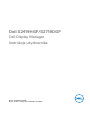 1
1
-
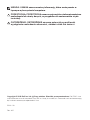 2
2
-
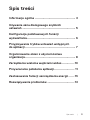 3
3
-
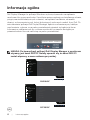 4
4
-
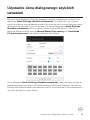 5
5
-
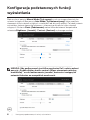 6
6
-
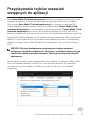 7
7
-
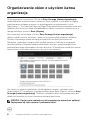 8
8
-
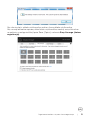 9
9
-
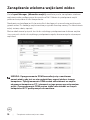 10
10
-
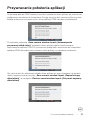 11
11
-
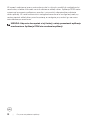 12
12
-
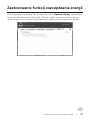 13
13
-
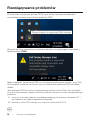 14
14
-
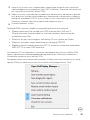 15
15